Windows: Deschide Promptul de Comandă către o Locație Specifică
Acest tutorial îți arată cum să creezi un shortcut pe desktopul Windows care deschide un prompt de comandă într-o locație specifică.

Microfonul AirPods poate uneori să nu mai funcționeze pe Windows. Căștile pot reda sunetul bine, dar nu există nicio opțiune de a selecta microfonul AirPods. Aceasta poate fi o problemă majoră, mai ales dacă trebuie să participați în mod regulat la întâlniri video . Să explorăm cum poți rezolva rapid această problemă enervantă.
Ce să faci dacă microfonul tău AirPods nu funcționează pe Windows
Deconectați-vă dispozitivele
Pentru a rezolva problema, deconectați dispozitivele. Navigați la Setări Windows , selectați Bluetooth și dispozitive și găsiți AirPod -urile . Faceți clic pe cele trei puncte și alegeți Eliminați dispozitivul .
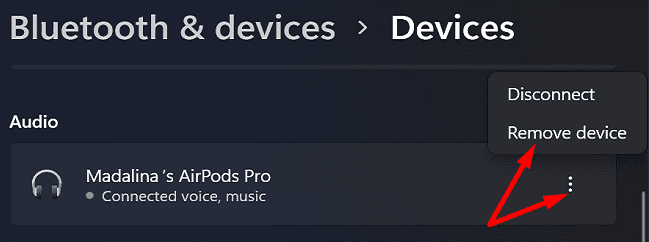
Puneți căștile înapoi în carcasă și reporniți computerul Windows. Apoi, asociați din nou AirPod-urile cu computerul Windows și verificați dacă observați îmbunătățiri.
Permiteți aplicațiilor să vă acceseze microfonul
Verificați setările de confidențialitate și asigurați-vă că aplicațiile pot accesa microfonul AirPods.
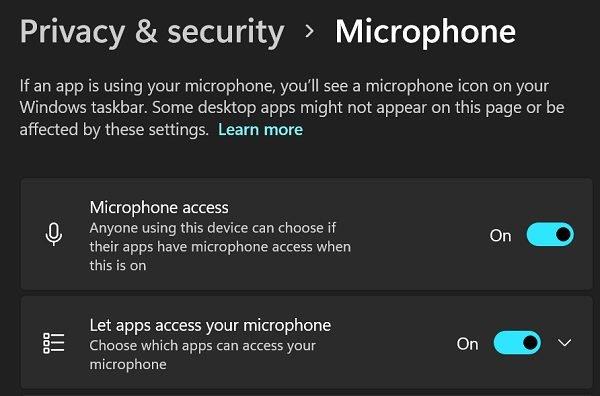
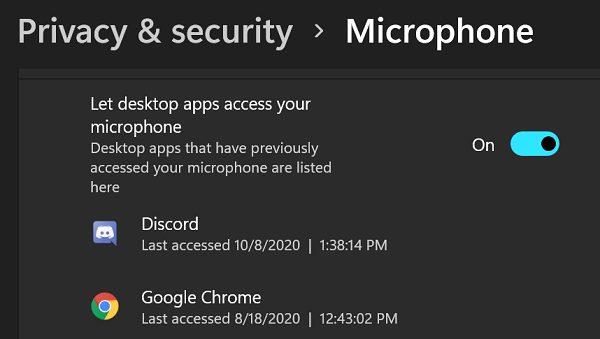
Setați AirPod-urile ca dispozitiv implicit
Asigurați-vă că setați AirPod-urile ca dispozitiv implicit de redare și înregistrare.

În plus, accesați setările aplicației și setați AirPod-urile ca microfon implicit. De exemplu, dacă utilizați Zoom, accesați Setări , selectați Audio și selectați AirPod-urile ca microfon implicit.
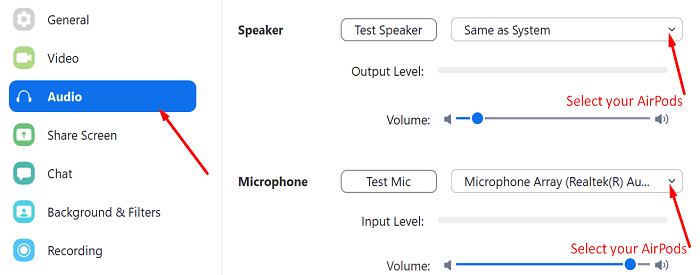
Rulați instrumentul de depanare audio
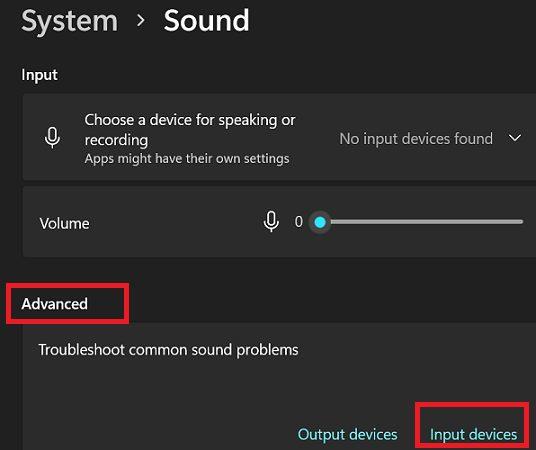
Utilizați opțiunea audio Hands-Free AG
Faceți clic pe pictograma Difuzor . Apoi, selectați opțiunea Căști (AirPods Hands-Free AG Audio) . Verificați dacă puteți utiliza microfonul AirPods pe Windows 11.
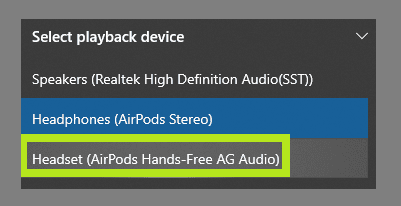
Chiar dacă această soluție de soluție vă ajută, sunetul va fi probabil destul de groaznic, așa cum au confirmat mulți utilizatori. Dar cel puțin vei putea să-ți folosești microfonul AirPods.
Concluzie
Dacă nu puteți folosi microfonul AirPods pe Windows 11, mai întâi dezasamblați dispozitivele. Apoi, puneți căștile înapoi în carcasă și reporniți computerul. În plus, verificați setările de confidențialitate și permiteți aplicațiilor să vă acceseze microfonul AirPods. Setați AirPod-urile ca dispozitiv de intrare implicit și rulați instrumentul de depanare a intrării audio. Dacă problema persistă, utilizați opțiunea AirPods Hands-Free AG Audio.
Sperăm că ați reușit să vă rezolvați problemele cu microfonul AirPods cu ajutorul acestui ghid. Lăsați un comentariu mai jos și spuneți-ne care soluție a funcționat pentru dvs.
Acest tutorial îți arată cum să creezi un shortcut pe desktopul Windows care deschide un prompt de comandă într-o locație specifică.
Descoperiți mai multe moduri de a rezolva un update Windows corupt dacă dispozitivul dumneavoastră are probleme după instalarea unui update recent.
Te întrebi cum să transferi fișiere de la Windows la dispozitivele iPhone sau iPad? Acest ghid pas cu pas te ajută să realizezi acest lucru cu ușurință.
Aflați cum să obțineți macOS pe un PC Windows cu un ghid pas cu pas care vă arată exact cum să obțineți sistemul de operare Apple pe un dispozitiv Microsoft.
Utilizați acest tutorial pentru a afla dacă un utilizator conectat are drepturi de administrator sau învățați unde să verificați toate conturile în Microsoft Windows.
Te întrebi cum să dezactivezi Microsoft Copilot, AI-ul proprietar care acum vine standard pe Windows și Edge? Urmează ghidul nostru pas cu pas pentru a afla mai multe.
În acest articol, vă arătăm două metode de a șterge coada de imprimare în Microsoft Windows.
Pentru mulți utilizatori, actualizarea 24H2 întrerupe auto HDR. Acest ghid explică cum poți remedia această problemă.
Trebuie să vedeți cât de mult spațiu ocupă melodiile Spotify? Iată pașii pe care trebuie să-i urmați pentru Android și Windows.
Defragmentarea unui PC este vitală pentru starea sa de bine, dar știi cum să o faci manual? Defragmentarea unui PC este vitală pentru starea sa de bine, dar știi cum să o faci manual?
Pentru a remedia eroarea Teams CAA50021, conectați-vă dispozitivul la Azure și actualizați aplicația la cea mai recentă versiune. Dacă problema persistă, contactați administratorul.
Microsoft spune că Cortana va ajunge pe alte platforme, inclusiv iOS și Android, oferind consumatorilor o alternativă la Siri și Google Now
Puteți reseta computerul care rulează Windows 10 cu Resetarea acestui computer atunci când aveți probleme, performanță scăzută sau probleme cu aplicațiile.
Microsoft dezvăluie Arc Touch Mouse, un nou mouse conceput pentru portabilitate, confort și precizie.
Puteți folosi Istoricul fișierelor pentru a face copii de siguranță ale fișierelor personale pe Windows 10 și, în acest ghid, veți afla cum să îl utilizați.
Dacă vă place noul design elegant Microsoft Metro, atunci veți iubi clientul MetroTwit Twitter pentru Windows. MetroTwit este o aplicație nativă
Windows 10 nu rulează corect pe mașinile virtuale (de exemplu, VMware, VirtualBox) pe ecrane retina HD, dar această soluție rezolvă problema.
Cum pornesc Windows 10 în modul sigur? Puteți porni computerul în modul Safe folosind Setări, meniul Power, Command Prompt sau MSConfig și iată cum.
Începeți din nou cu o instalare curată a Windows 10 atunci când computerul dvs. nu funcționează corect. Acest ghid vă prezintă pas cu pas procesul.
Microsoft a adăugat coduri QR pe Ecranul albastru al morții pentru a ajuta utilizatorii Windows 10 (Actualizare aniversară) să remedieze erorile de blocare de pe computerele lor.
Dacă întâmpinați erori sau blocări, urmați pașii pentru a efectua o restaurare a sistemului în Windows 11 pentru a readuce dispozitivul la o versiune anterioară.
Dacă cauți cele mai bune alternative la Microsoft Office, iată 6 soluții excelente pentru a te ajuta să începi.
Acest tutorial îți arată cum să creezi un shortcut pe desktopul Windows care deschide un prompt de comandă într-o locație specifică.
Descoperiți mai multe moduri de a rezolva un update Windows corupt dacă dispozitivul dumneavoastră are probleme după instalarea unui update recent.
Te lupți cu setarea unui videoclip ca protector de ecran în Windows 11? Îți arătăm cum să o faci folosind un software gratuit ideal pentru mai multe formate de fișiere video.
Sunteți deranjat de funcția Narațiune în Windows 11? Aflați cum să dezactivați vocea Narațiunii prin mai multe metode ușoare.
Cum să activați sau dezactivați sistemul de criptare a fișierelor pe Microsoft Windows. Descoperiți diferitele metode pentru Windows 11.
Dacă tastatura ta face dublu spațiu, repornește computerul și curăță tastatura. Apoi, verifică setările tastaturii tale.
Vă arătăm cum să rezolvați eroarea Windows nu se poate conecta pentru că profilul dvs. nu poate fi încărcat atunci când vă conectați la un computer prin Desktop Remote.
Ceva s-a întâmplat și PIN-ul tău nu este disponibil pe Windows? Nu panică! Există două soluții eficiente pentru a remedia această problemă și a-ți restabili accesul la PIN.
























